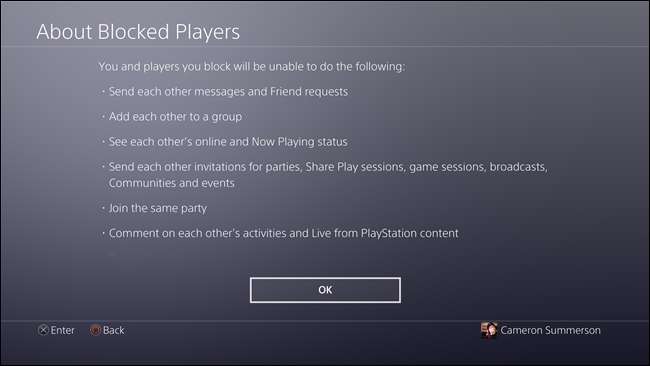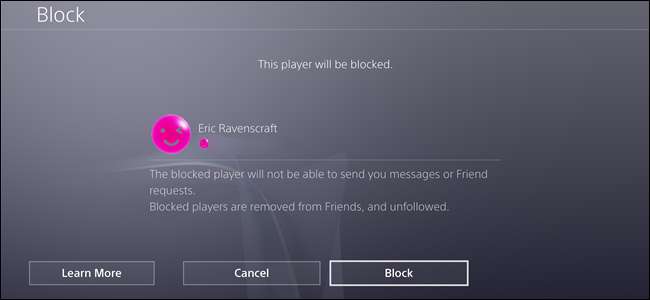
Nogle gange kan det sociale aspekt af moderne spilkonsoller være godt. Andre gange kan det være irriterende - især hvis nogen kun er der for at fungere som et trold. Heldigvis kan du nemt blokere folk lige fra din PlayStation 4 og lade dig spille i fred.
Så hvad betyder blokering? Ifølge Sony er du og den blokerede bruger ikke i stand til at gøre følgende:
- Send hinanden beskeder og venneanmodninger.
- Føj hinanden til en gruppe.
- Se hinandens status online og spiller nu.
- Send hinanden invitationer til fester, Share Play-sessioner, spilsessioner, udsendelser, Fællesskaber og begivenheder.
- Deltag i den samme fest.
- Kommenter hinandens aktiviteter og Live fra PlayStation-indhold.
... så stort set alt.
Der er et par forskellige måder at blokere nogen på - begge ender på det samme sted, men det afhænger af, om personen allerede er på din venneliste.
RELATEREDE: Sådan fjernes nogen fra din PlayStation-venneliste
Hvis personen tilfældigvis er på din venneliste, og du pludselig hader dem, kan du let blokere dem. Spring over til dette indlæg og følg instruktionerne, men i stedet for at vælge "Fjern" skal du vælge "Bloker". Let peasy.
Men hvis de ikke er på din venneliste - hvilket ærligt talt er et mere sandsynligt scenarie - tager det lidt mere arbejde. Du bliver nødt til at kende personens PSN-id - deres online brugernavn - så kan du søge efter dem og blokere dem derfra.
Gå først ind på din venneliste. Det er den tredje mulighed i handlingslinjen.
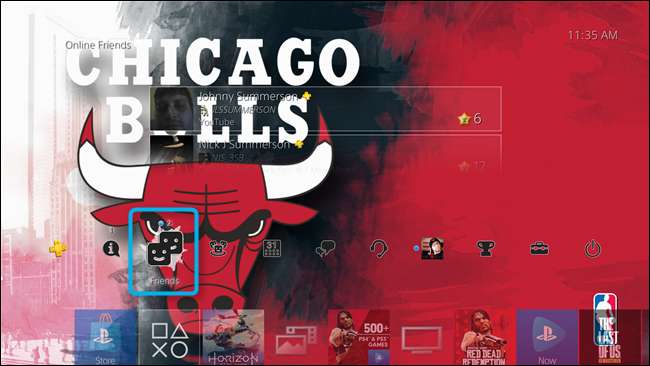
Naviger til den øverste mulighed på din venneliste: Søg.
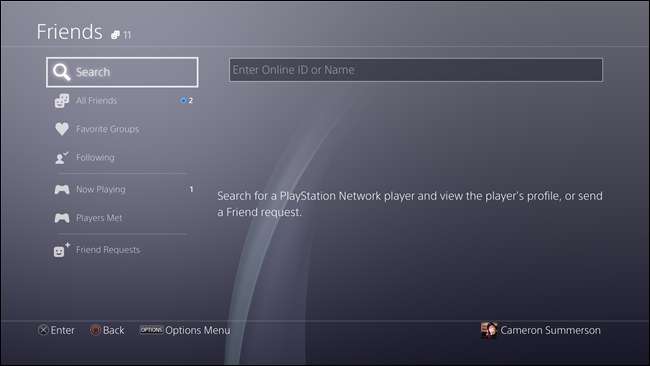
Slå personens brugernavn op. Når du skriver, begynder forslag at udfyldes på højre side.
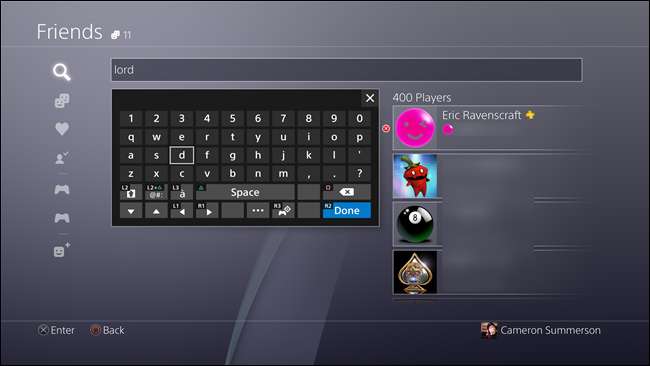
Når personens navn vises, skal du trykke på R2 (Udført) for at lukke tastaturet og flytte fokus til forslagsruden. Vælg personens navn for at åbne deres profil.

Naviger til menuen med tre punkter, tryk på X for at åbne den, og vælg derefter "Bloker".
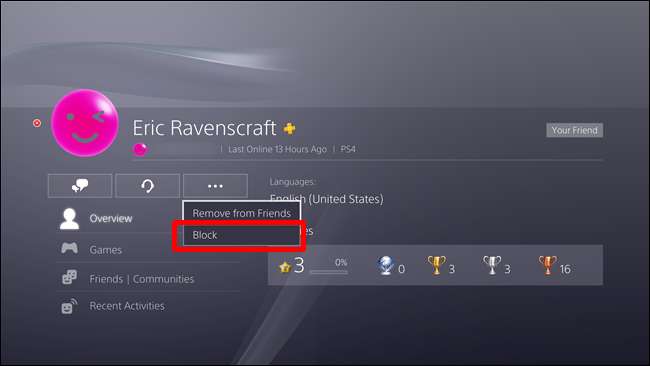
Et bekræftelsesvindue vises - vælg bare "Bloker" for at afslutte blokeringen.

Hvis du ønsker mere information om, hvad blokering gør (som jeg faktisk citerede i starten af denne artikel), kan du også vælge indstillingen "Lær mere".